# Začetne nastavitve
Po dogovoru z ekipo Olaii prejmete e-mail z aktivacijsko povezavo za vpis v spletno pisarno, določite kodo za dostop in se prijavite v svoj profil.
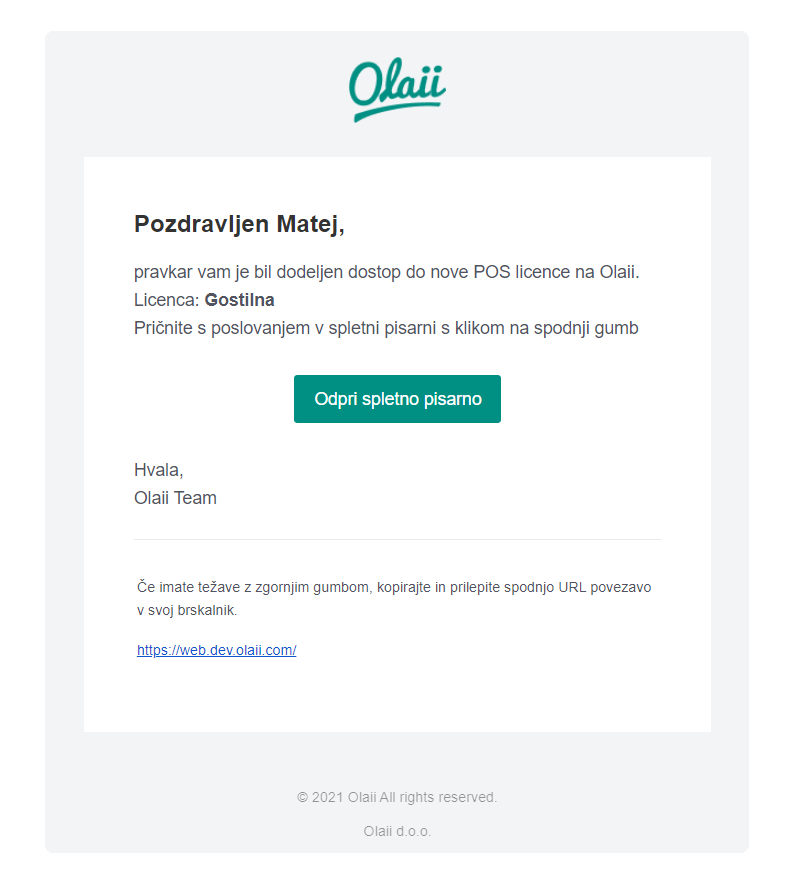
Račun je ustvarjen, sedaj lahko skupaj pregledamo osnovne nastavitve za vzpostavitev davčne blagajne.
# 1. Osnovne informacije
Ob prijavi v novo kreirani račun, prvi zavihek zahteva osnovne informacije o podjetju. Podatki, kot so davčna in matična številka, so javno dostopni na spletnih straneh Bizi (opens new window) ali AJPES (opens new window).
Podatki v tem koraku so že izpolnjeni na podlagi informacij, ki ste jih poslali za aktivacijo računa. Pomembno je, da preverite če so podatki pravilni! Posebej bodite pozorni na davčno številko ter na podatek o tem, če ste davčni zavezanec ali ne.
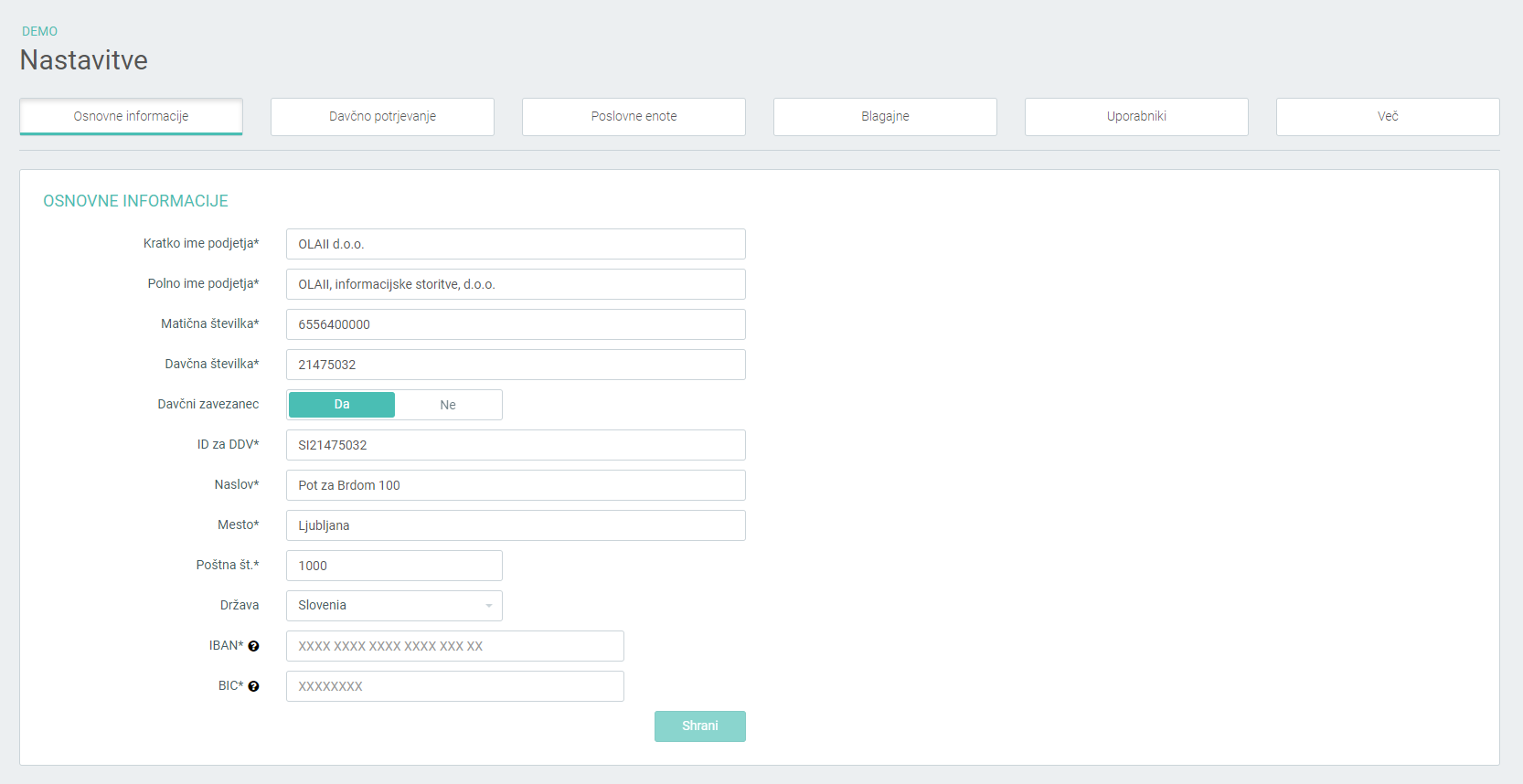
# 2. Davčno potrjevanje
V tem koraku bomo pridobili in vnesli namensko digitalno potrdilo oz. certifikat za davčne blagajne.
- Obiščemo spletno stran eDavki (opens new window) in poiščemo vstop za registrirane uporabnike. Po prijavi v portal, v levem meniju, pod “Dokumenti” izberemo “Nov”.
- Nato poiščemo in odpremo zahtevek “DPR-PridobitevDP”
- Odpre se nam okno, v katero vnesemo zahtevane podatke in izberemo gumb “Oddaj vlogo”
Po vložitvi zahtevka v osebni del portala eDavki prejmemo referenčno številko in geslo za prevzem namenskega certifikata.
- Prejeto referenčno številko in geslo nato vnesemo v portal za prevzem namenskega digitalnega potrdila na spletni strani MJU (opens new window)
- Po kliku “Naprej” na istem portalu prevzamemo namensko potrdilo oz. certifikat v “.p12” formatu. V Olaii spletno pisarno vnesemo enako geslo kot za prevzem in naložimo certifikat.
Podrobnejša navodila za pridobitev certifikata
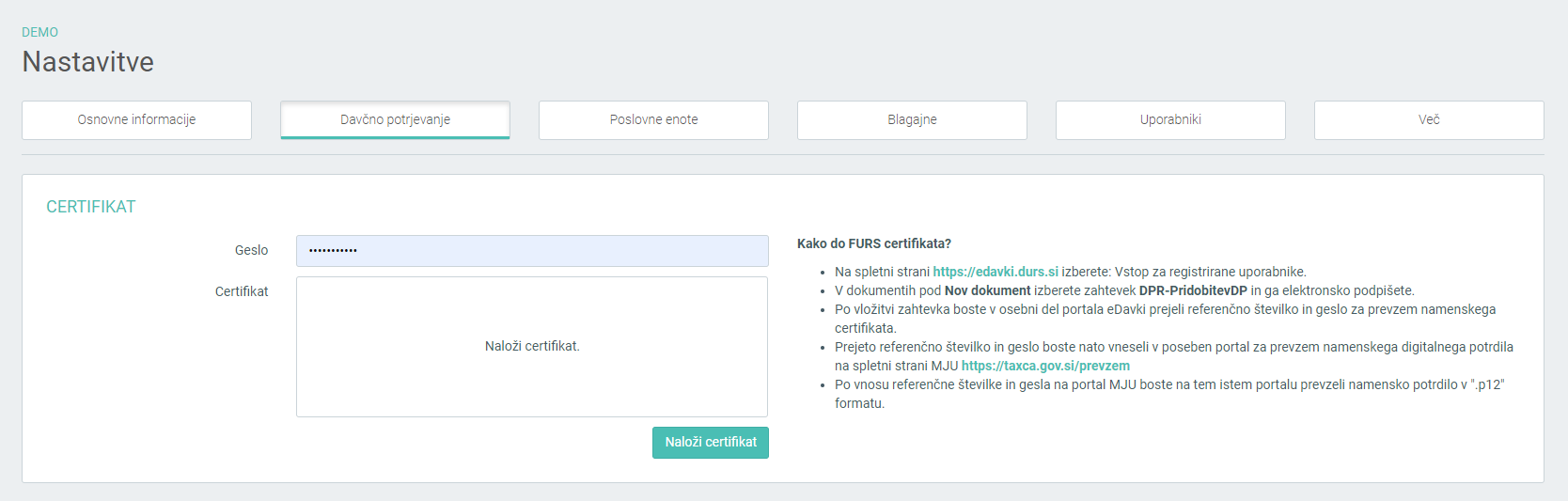
# 3. Poslovne enote
3.1 V primeru, da poslujete na stalni lokaciji oz. nepremičnem poslovnem prostoru je potrebno vnesti katastrske podatke:
V polje “Ime poslovne enote” vnesemo ime po želji (npr. PE) nato ustrezno izpolnimo osnovne podatke objekta in dodatne podatke, kot so “Številka katastrske občine”, “Številka stavbe” in “Številka dela stavbe”.
Dodatne podatke lahko pridobimo na spletni strani Geodetska uprava RS (opens new window), poiščemo gumb “Vstop” in v iskanje vnesemo poštni naslov. Če nam podatkov ne uspe pridobiti preko spletne strani, jih poiščemo v najemni pogodbi prostora ali povprašamo najemodajalca oz. upravnika stavbe.
3.2 Če poslujete s premičnim objektom, kot je naprimer stojnica ali prevozno sredstvo potem vnos katastrskih podatkov ni obvezen, pazimo le da spustnem meniju "Vrsta poslovnega prostora" izberemo pravo opcijo.
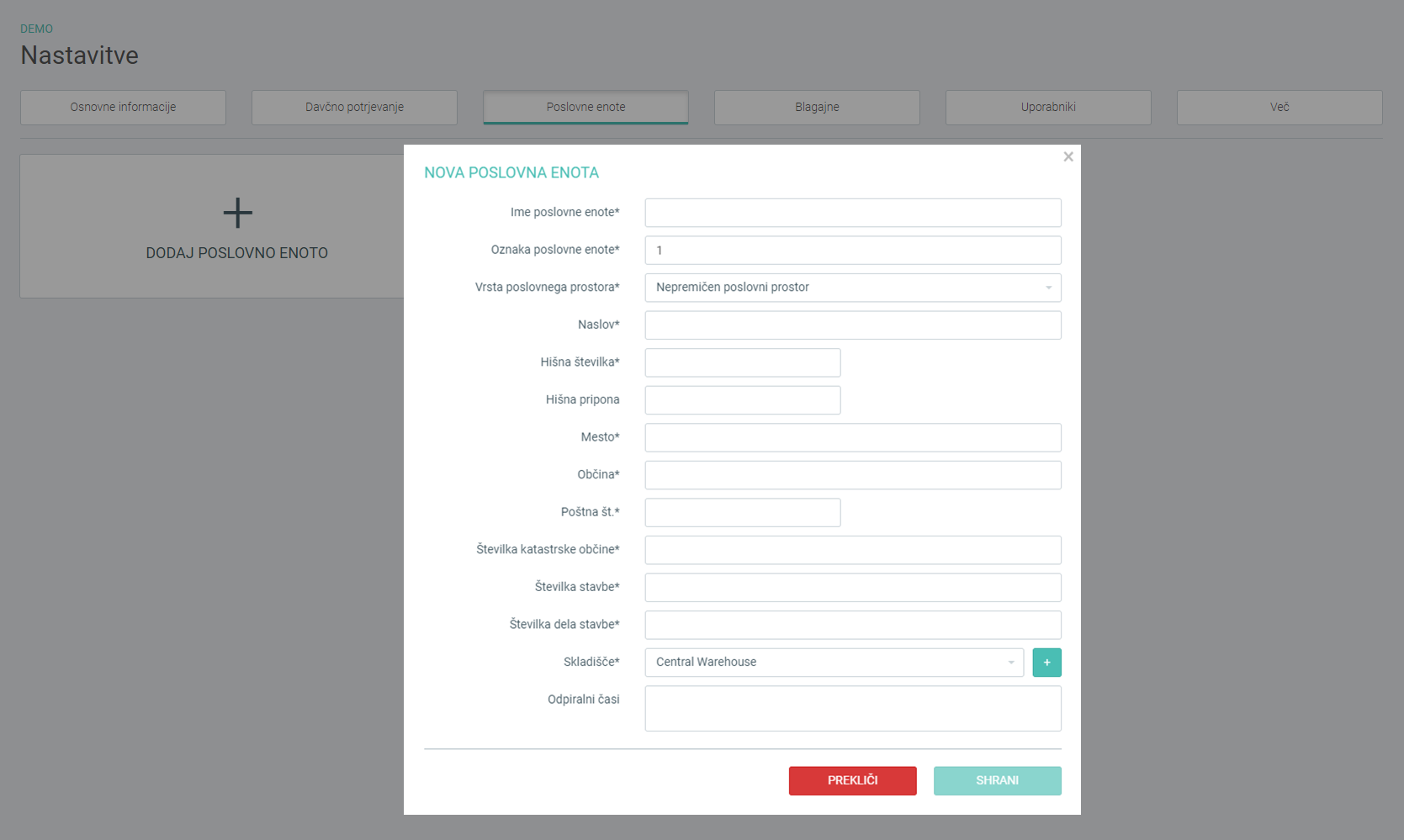
Ko zaključimo z vnosom, v desnem spodnjem kotu izberemo gumb “Shrani” in nadaljujemo na naslednji korak.
# 4. Blagajne
S klikom na “Nova blagajna” se nam odpre pojavno okno, v katerem določimo poljubno Ime (npr. mobilna blagajna) in Oznako blagajne (npr. BL1).
S klikom na “+” začnemo z ustvarjanjem nove skupine blagajn in določimo poljubno ime. V primeru prodaje storitev ali vstopnic pustimo, kot je prednastavljeno “Centralno skladišče” in tip blagajne “Dogodek / Storitev” ter pregledamo ostale nastavitve in jih uredimo po svoji želji.
Po shranjenem vnosu se nam bo samodejno generirala Aktivacijska št. in Aktivacijska koda blagajne. Ta dva podatka bomo potrebovali kasneje, pri aktivaciji blagajniškega programa, ki bo nameščen na vaši fizični blagajni v poslovnem prostoru.
Opozorilo
Na dnu tega zavihka najdemo tudi Interni akt, ki ga mora zavezanec predložiti v primeru davčnega inšpekcijskega nadzora. Torej po vnosu vseh blagajn izberemo gumb “Izvozi interni akt” ter dokument natisnemo, ga podpišemo in shranimo.
Predlagamo tudi, da preverite, če interni akt ustreza zadnjim zakonskim določbam, na povezavi Klik (opens new window)
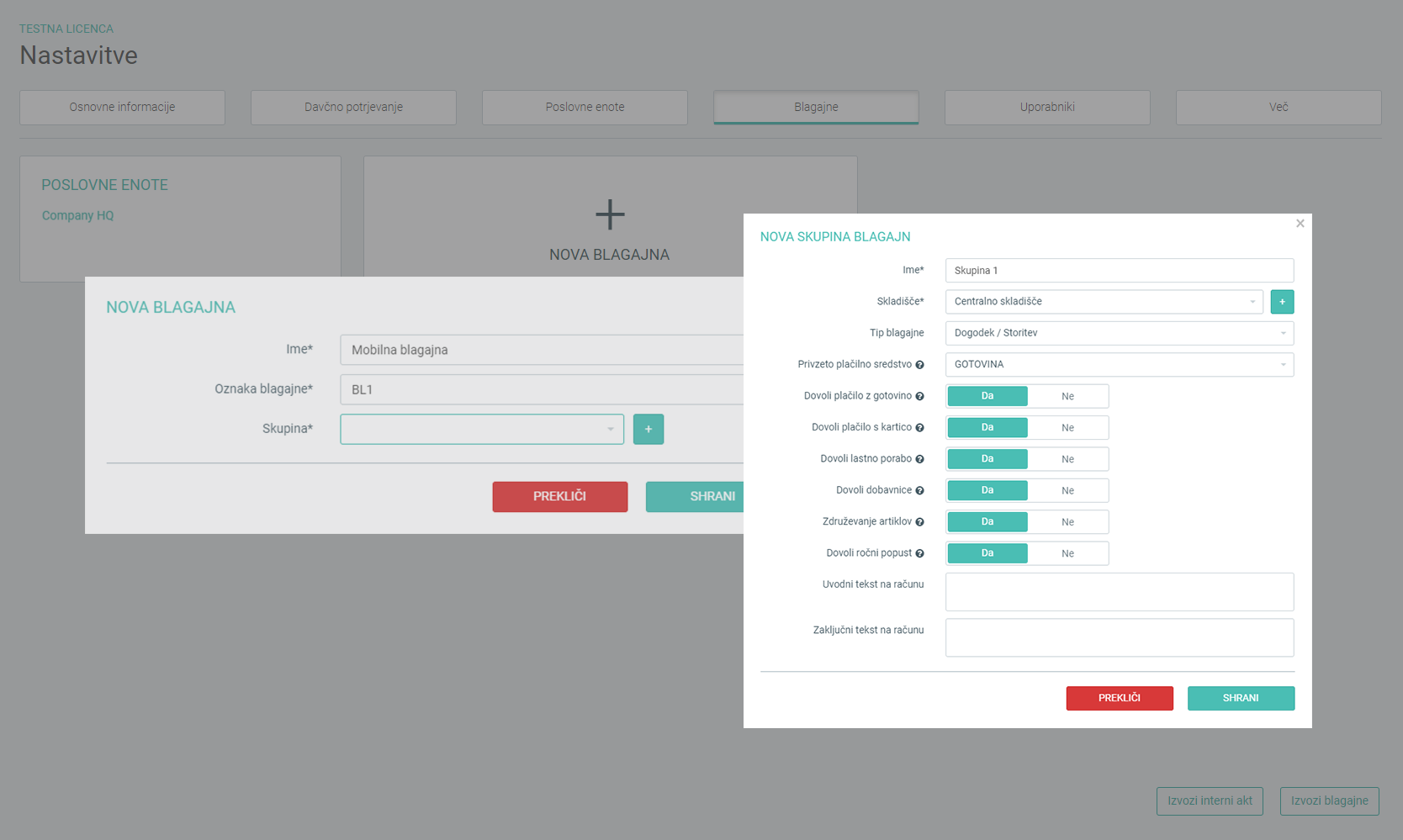
# 5. Uporabniki
V tem koraku bomo določili uporabnike blagajne oz. blagajnike.
Opozorilo
Po zakonu mora imeti vsak blagajnik svoj dostop, ki je vezan na njegovo osebno davčno številko!
Kliknemo “+” in vnesemo podatke blagajnika: “Ime”, “Priimek”, “Davčno številko blagajnika” ter še enkrat preverimo, da so podatki pravilni!
Nato določimo še “PIN” za dostop do blagajniškega programa ter izberemo “Vlogo”, ki določa stopnjo dostopa in “Poslovne enote” v katerih bo blagajnik lahko posloval.
Blagajnik bo na lokaciji za dostop potreboval samo svojo PIN številko. 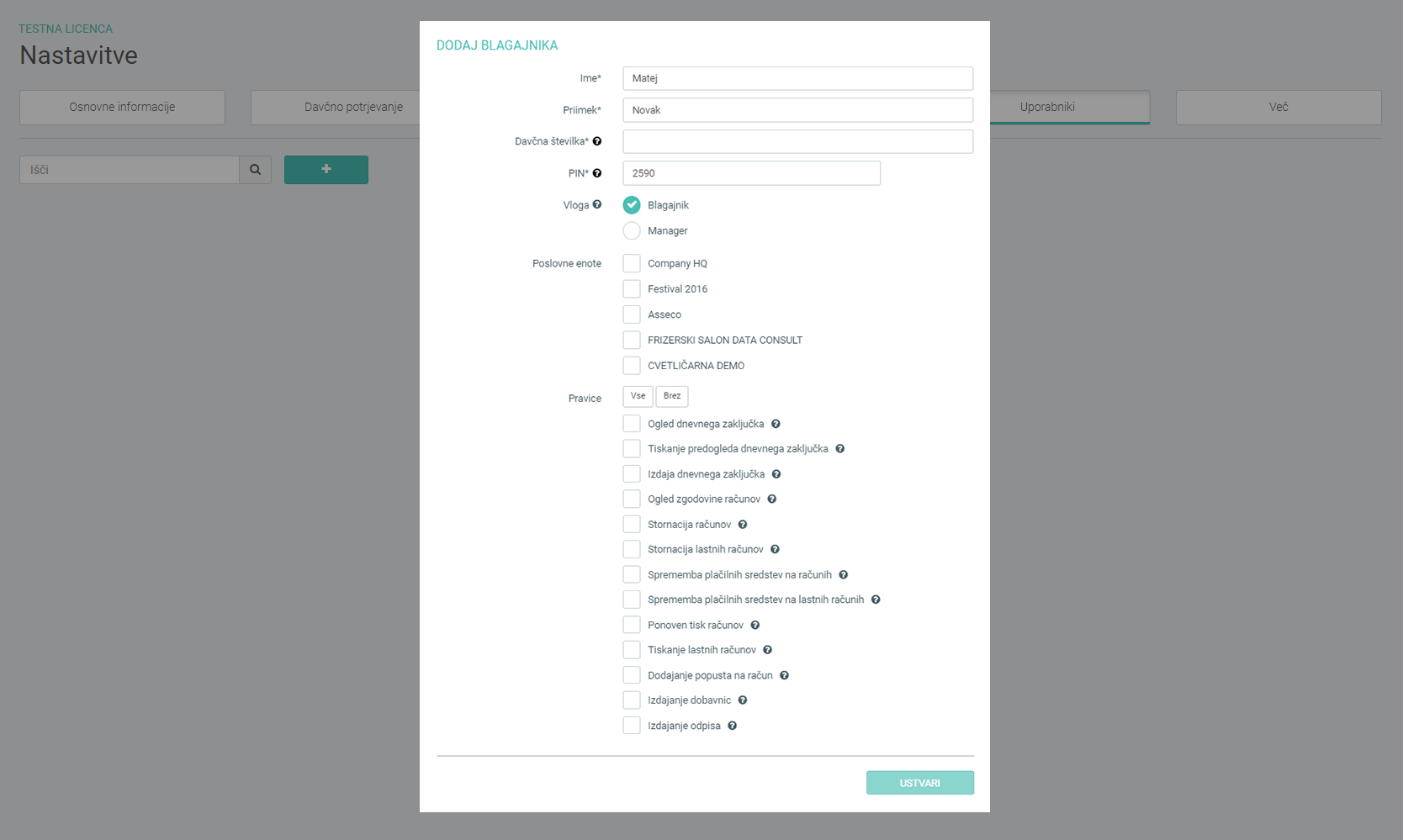
# Čestitke, vsi obvezni podatki so vnešeni!
Če želimo vnešene podatke in nastavitve kadarkoli urejati, jih najdemo v levem meniju “Dodatno” in “Nastavitve”
Začetne nastavitve so urejene, za delovanje blagajne pa boste potrebovali še certifikat za davčno potrjevanje računov
